Muitos usuários do Windows 11 reclamaram de problemas de conexão lenta. Infelizmente, esses problemas começaram a ocorrer em breve depois de instalar as últimas atualizações. Se sua conexão estiver realmente lenta em comparação com antes da atualização, siga as etapas abaixo para resolver o problema.
Como acelerar sua conexão com a Internet no Windows 11
Execute o solucionador de problemas de Internet
Vamos para Sistema, selecione Solucionador de problemas, e então clique em Outros solucionadores de problemas. Lançar o Solucionador de problemas de conexões de Internet e verifique se você percebe alguma melhoria.
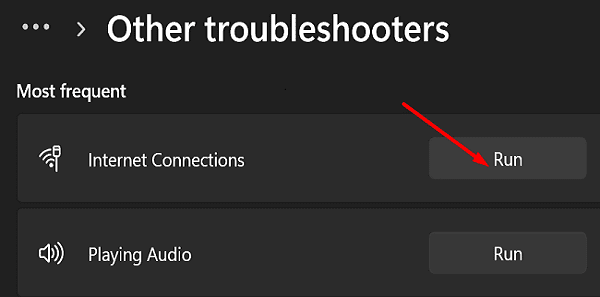
Atualize ou reinstale o seu driver de rede
- Lançar o Gerenciador de Dispositivos.
- Em seguida, expanda a lista de Adaptadores de rede.

- Clique com o botão direito no seu Drivers sem fio e selecione Atualizar driver.
- Verifique sua conexão com a internet.
- Se o problema persistir, clique com o botão direito novamente no driver sem fio e selecione Desinstalar driver.
- Reinicie o seu computador e verifique os resultados.
Redefina suas configurações de rede
Tente redefinir as configurações de rede e verifique se há melhorias.
- Vamos para Definições.
- Selecione Rede e Internet.
- Role para baixo até Configurações de rede avançadas.
- Então selecione Reiniciar rede.
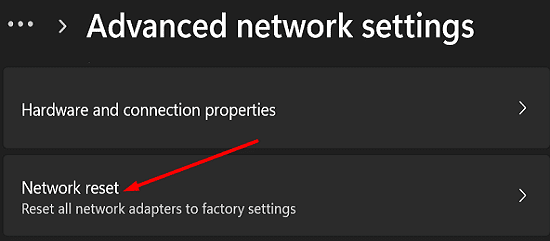
- Clique no Reiniciar agora botão.
- Clique sim para confirmar sua escolha.
- Depois de fazer isso, inicie o Prompt de Comando com direitos de administrador.
- Digite os seguintes comandos um por um e pressione Enter após cada comando:
netsh int tcp set global autotuninglevel = desabilitarnetsh int ip resetnetsh advfirewall resetnetsh winsock resetipconfig / flushdnsipconfig / releaseipconfig / renew
- Reinicie o computador e verifique a velocidade da Internet.
Se o problema persistir, desconecte o roteador e deixe-o desconectado por dois minutos para drenar a energia das pulgas. Conecte o roteador novamente na tomada da parede e espere até que o computador fique online novamente.
Desative sua VPN ou use uma VPN diferente
Se você estiver usando uma VPN que não é perfeitamente otimizada para Windows 11, às vezes você pode notar que seu conexão é um pouco lenta. Desative sua VPN e verifique se você percebe alguma melhoria.
Sua VPN pode tornar sua conexão mais lenta. Não vamos esquecer que os programas VPN criptografam sua conexão. Isso não deve ser um problema para computadores modernos. No entanto, computadores de baixa especificação e roteadores antigos podem não lidar com o processo de criptografia de dados tão rapidamente. Mudar para um serviço VPN diferente e verifique se você pode acelerar sua conexão.
By the way, se você estiver usando um dinossauro de um roteador, você pode querer atualize para um novo dispositivo que suporta velocidades de download e upload mais rápidas.
Ajuste suas configurações de largura de banda
- Navegar para Definições.
- Selecione atualização do Windows.
- Vamos para Opções avançadas.
- Em seguida, role para baixo até Otimização de entrega.
- Desative a opção que diz Permitir downloads de outros PCs.
- Role para baixo até Opções avançadas.
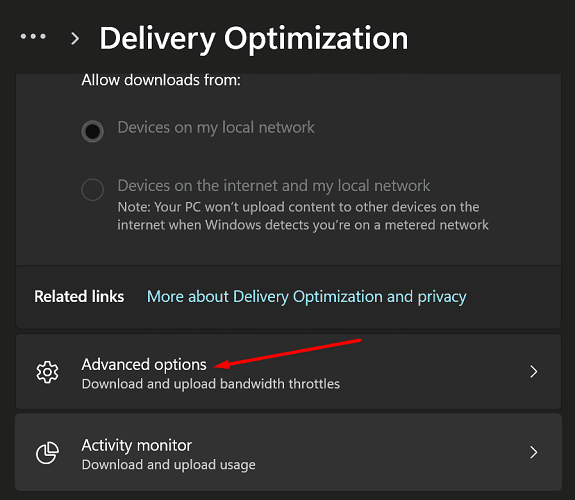
- Ajuste suas configurações de download e upload de largura de banda.
Contate seu ISP
Se o problema persistir, entre em contato com seu ISP. Como um lembrete rápido, você só pode fazer download de dados tão rápido quanto o seu ISP permitir. Às vezes, o seu ISP pode limitar sua largura de banda o que tornará sua conexão ainda mais lenta.
Conclusão
Para melhorar a velocidade da Internet no Windows 11, primeiro execute a solução de problemas da Internet. Em seguida, atualize ou reinstale o driver de rede. Certifique-se de redefinir suas configurações de rede e desabilitar sua VPN. Além disso, ajuste suas configurações de largura de banda e entre em contato com seu ISP.
Você conseguiu acelerar sua conexão com a Internet? Qual dos métodos acima funcionou para você? Comente abaixo.